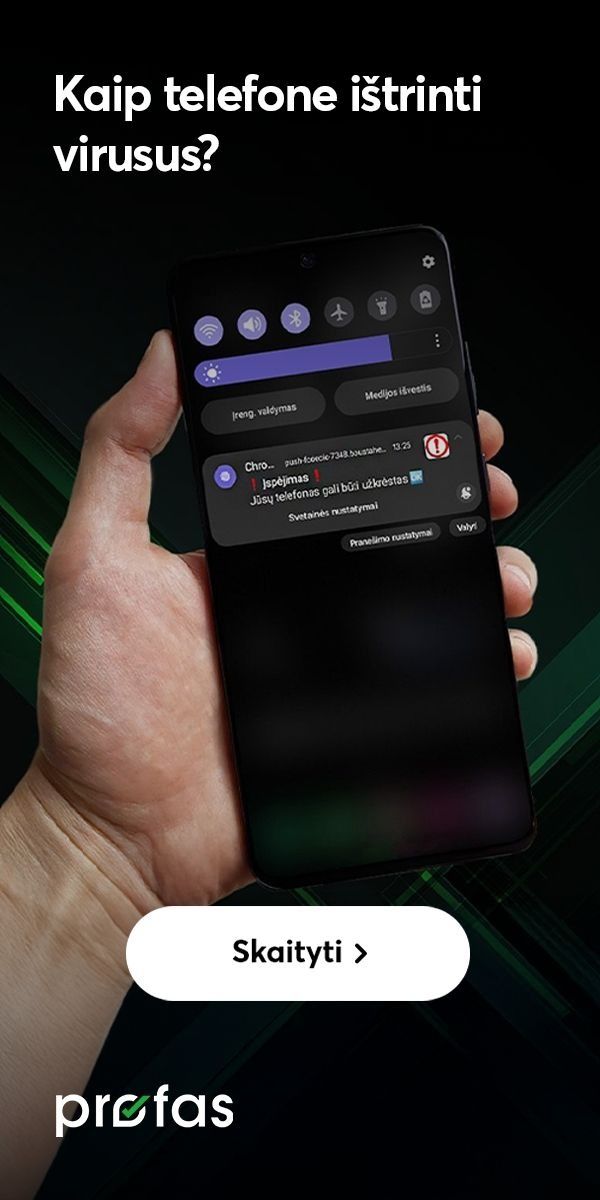Kaip pakeisti ryšio prioritetą „Zowee H155-382 5G“ maršrutizatoriuje?

Taip lengviau: greitasis skaitymas
- Pakeisti automatinį tinklo režimą „Zowee H155-382 5G“ maršrutizatoriuje galima vos keliais žingsniais.
- Pakeitimus galima atlikti tiek su telefonu, tiek su kompiuteriu.
- Prisijungus prie valdymo skydelio būtina pasirinkti norimą tinklo režimą.
- Pakeitus automatinio tinklo režimą, maršrutizatorius pasileis iš naujo.
„Norint pakeisti ryšio prioritetą „Zowee H155-382 5G“ maršrutizatoriuje, tai galite padaryti tiek su telefonu, tiek su kompiuteriu. Šioje instrukcijoje pateikėme telefono ekrano vaizdus, tačiau tokia pat veiksmų seka tinka ir keičiant maršrutizatoriaus automatinį tinklo režimą su kompiuteriu“, – sako „Bitės Profas“ Andrius Archangelskis.
Kaip pakeisti ryšio prioritetą „Zowee H155-382 5G“ maršrutizatoriuje?
Pirmiausia įsitikinkite, kad esate prisijungę prie šio maršrutizatoriaus „Wi-Fi“ tinklo. Jei reikia iš naujo prisijungti, pradinį „Wi-Fi“ tinklo slaptažodį galite rasti ant lipduko, esančio maršrutizatoriaus apačioje. Jeigu pakeitėte maršrutizatoriaus slaptažodį ir jo neatsimenate, galite atkurti jame gamyklinius parametrus ir tuomet galėsite prisijungti su pradiniu slaptažodžiu.

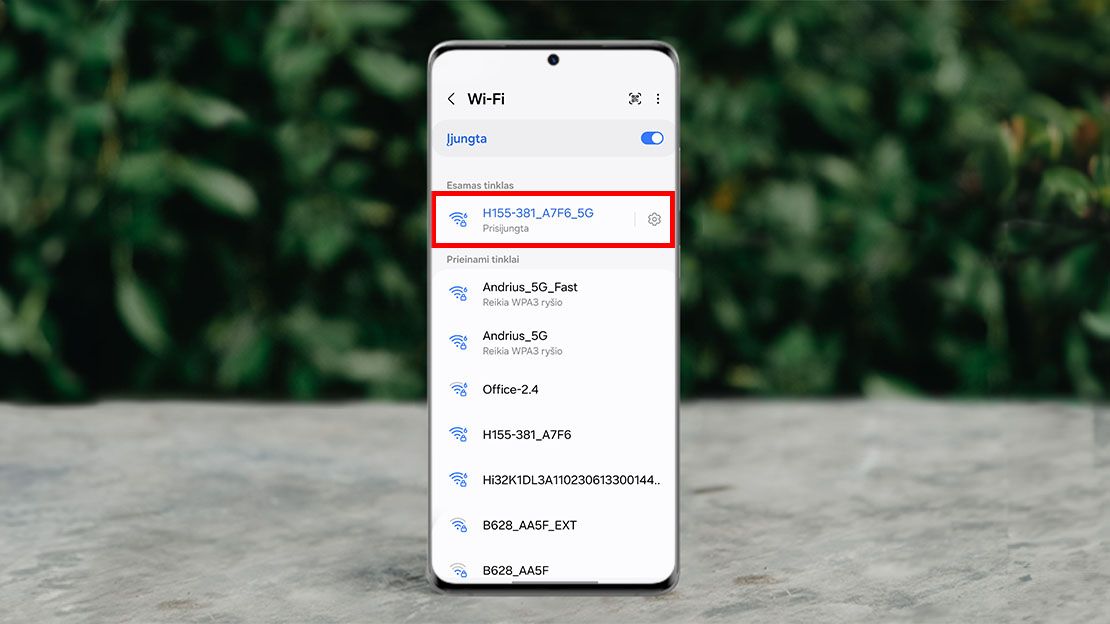
Toliau, jeigu naudojate „Samsung“ išmanųjį telefoną, spustelėkite ant nustatymų ikonos šalia „Wi-Fi“ tinklo ir kitame lange rinkitės „Tvarkyti kelvedį“. Jei naudojate kitą telefoną ar kompiuterį, atsidarę naršyklę įveskite tokį adresą: 192.168.8.1. Šį adresą taip pat galite rasti ant lipduko maršrutizatoriaus apačioje.
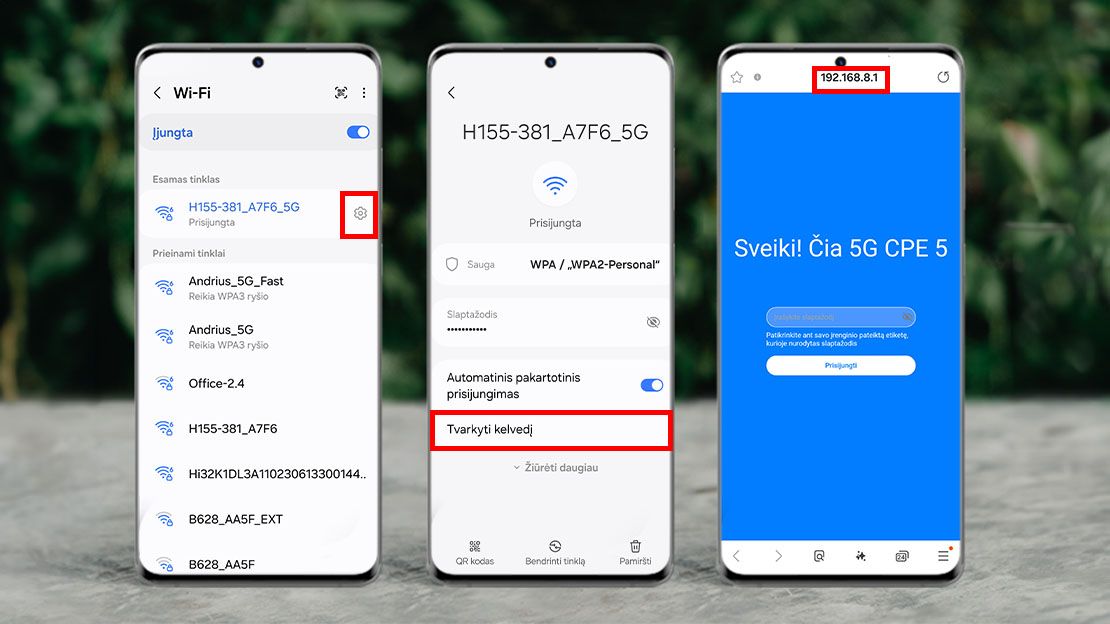
Dabar į slaptažodžio laukelį įveskite slaptažodį, kurį rasite maršrutizatoriaus apačioje ant lipduko. Tada spustelėkite „Prisijungti“.
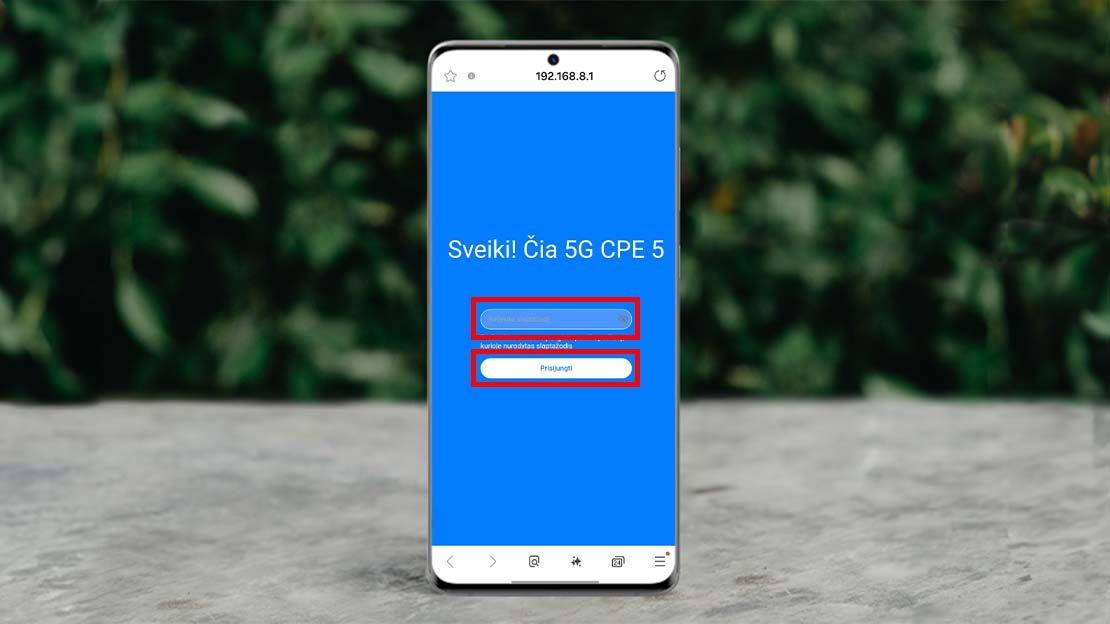
Prisijungę matysite pagrindinį maršrutizatoriaus valdymo langą. Prisiartinkite ekraną kairėje viršuje ir pasirinkite „Tinklo nuostatos“.
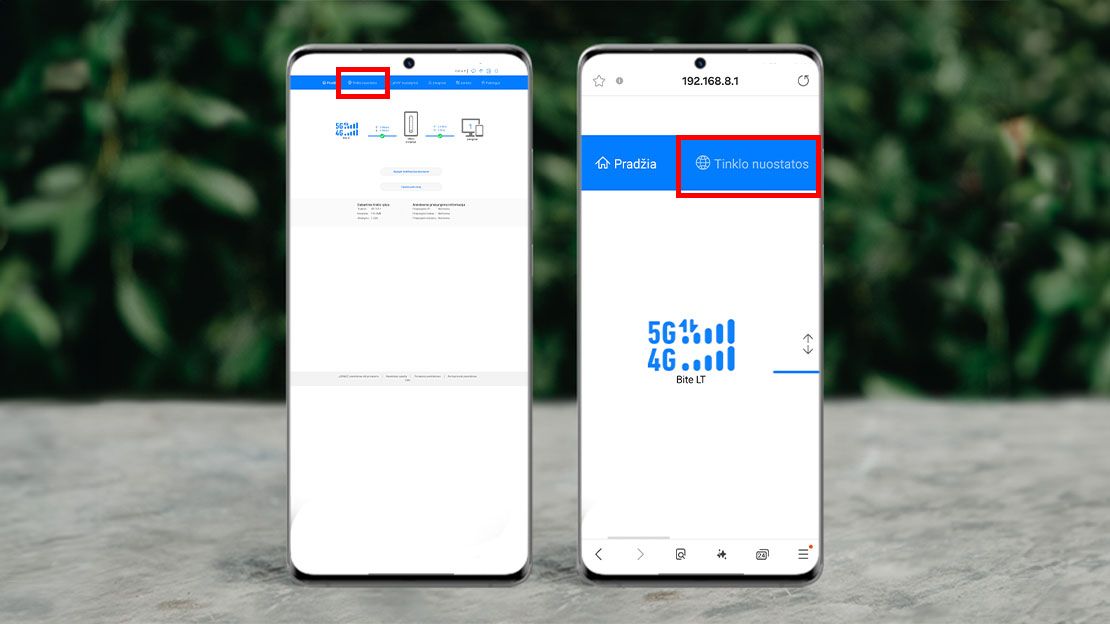
Atsidariusiame lange prisiartinkite kairiau esančius pasirinkimus ir spustelėkite ant užrašo „Paieška mobiliajame tinkle“.
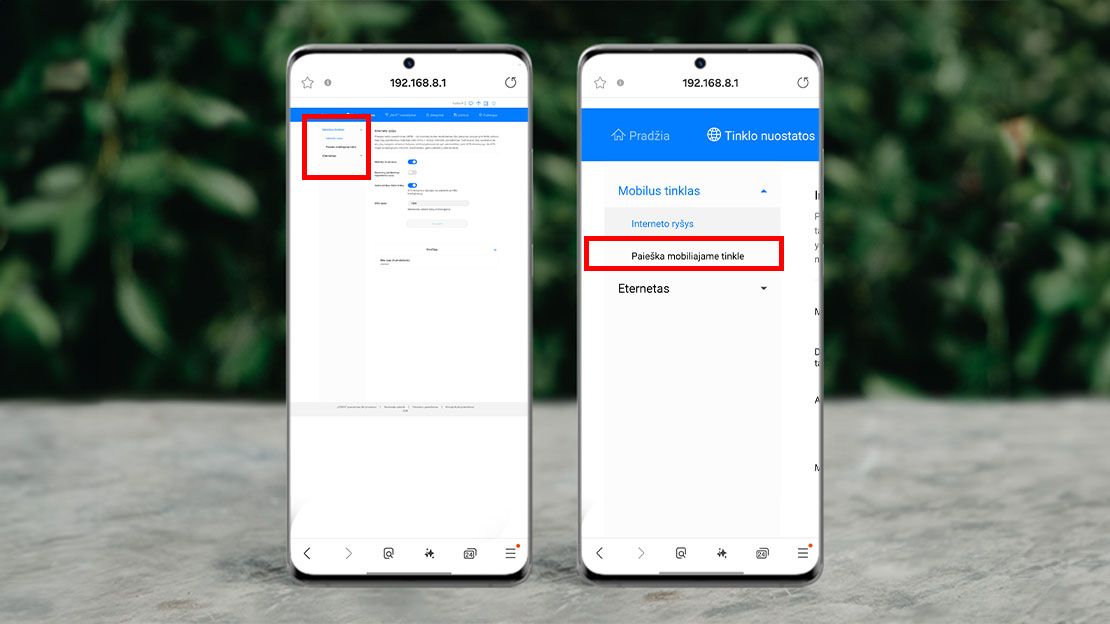
Šiame atsidariusiame lange jums aktuali eilutė „Pageidaujamas tinklo tipas“. Spustelėkite ant jos ir pasirinkite norimą tinklo režimą. Šiuo pavyzdiniu atveju renkamės „Tik 4G“. Pasirinkę režimą spustelėkite „Išsaugoti“.

„Atlikus šiuos veiksmus gali trumpam pradingti interneto ryšys namuose, kol iš naujo pasileis maršrutizatorius. Tačiau po keleto minučių vėl viskas pradės veikti. Šį automatinio tinklo režimo nustatymą bet kada galite pakeisti į pradinę reikšmę ta pačia veiksmų seka arba atkurdami maršrutizatoriaus gamyklinius parametrus“, – sako „Bitės Profas“.
Susiję straipsniai

Kaip pradėti naudotis BITĖS 5G namų internetu su „ZTE MC889A“ ryšio imtuvu?

Kaip pradėti naudotis naujos kartos „Go3 | BITĖ“ televizijos priedėliu? (HP44H)

Kaip atkurti gamyklinius parametrus maršrutizatoriuje?

Kaip telefone pakeisti „Gmail“ slaptažodį?
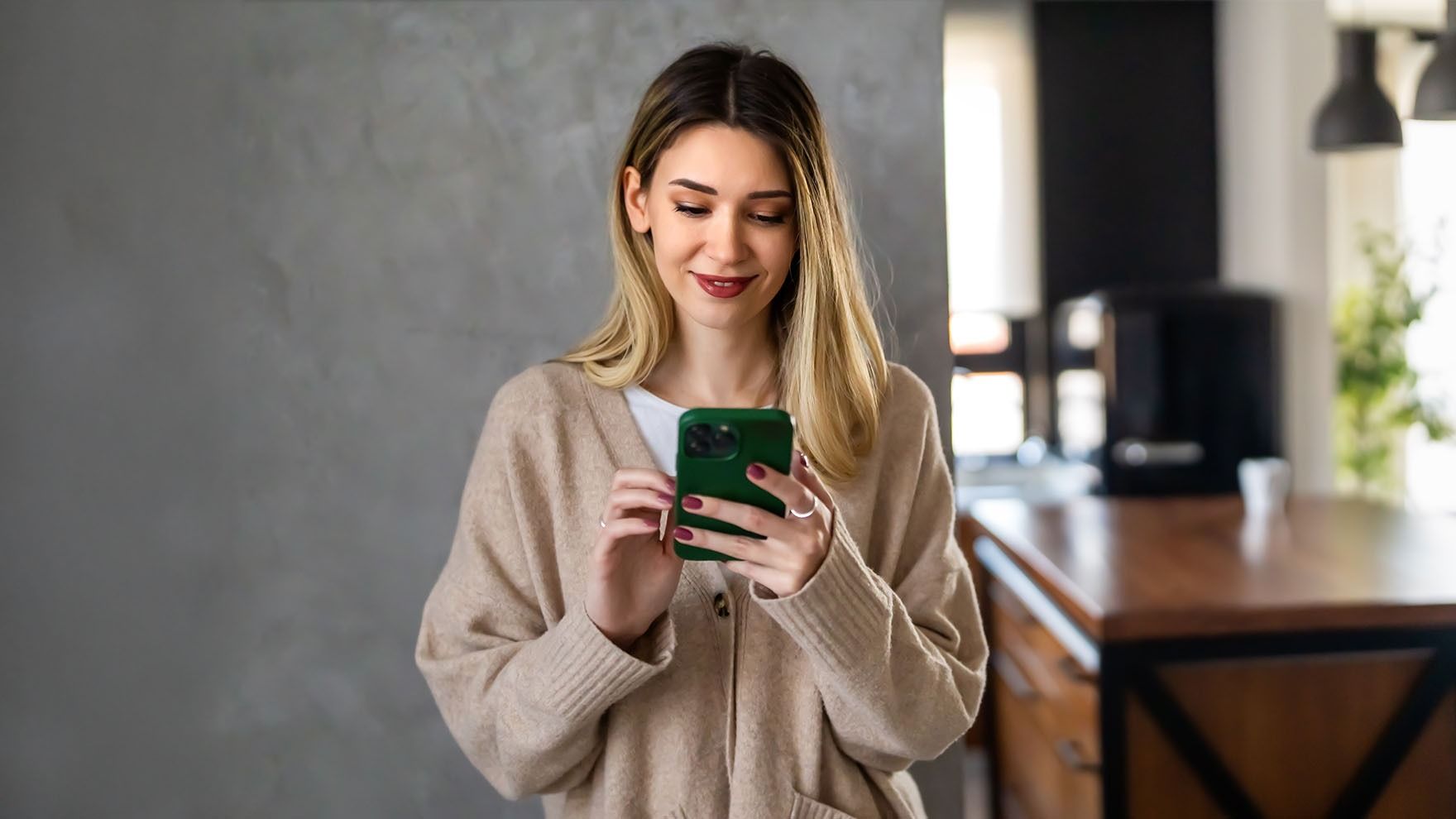
Kaip sužinoti, kiek laiko praleidžiate telefone?
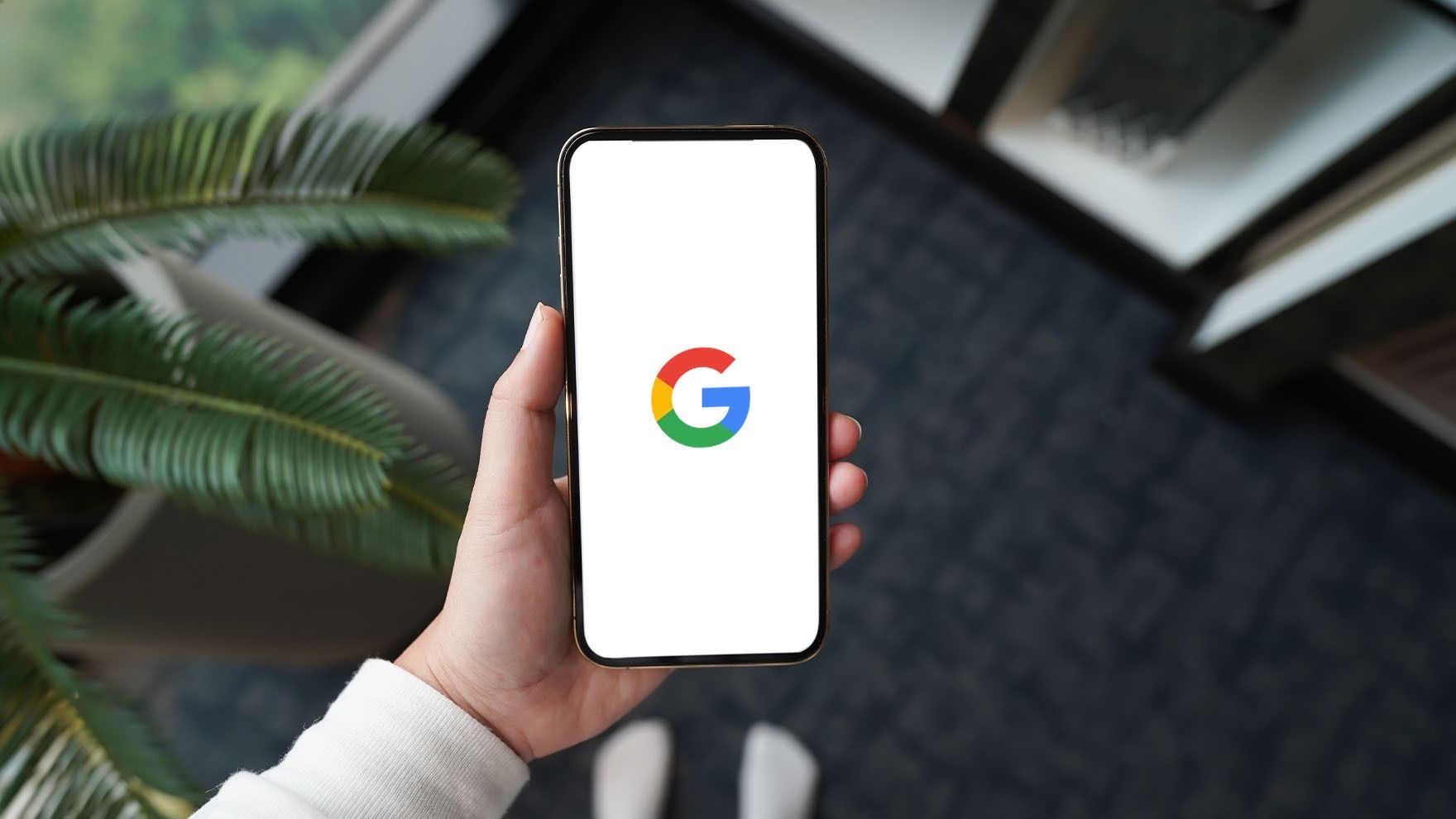
Kaip prisijungti prie „Google“ paskyros telefone?
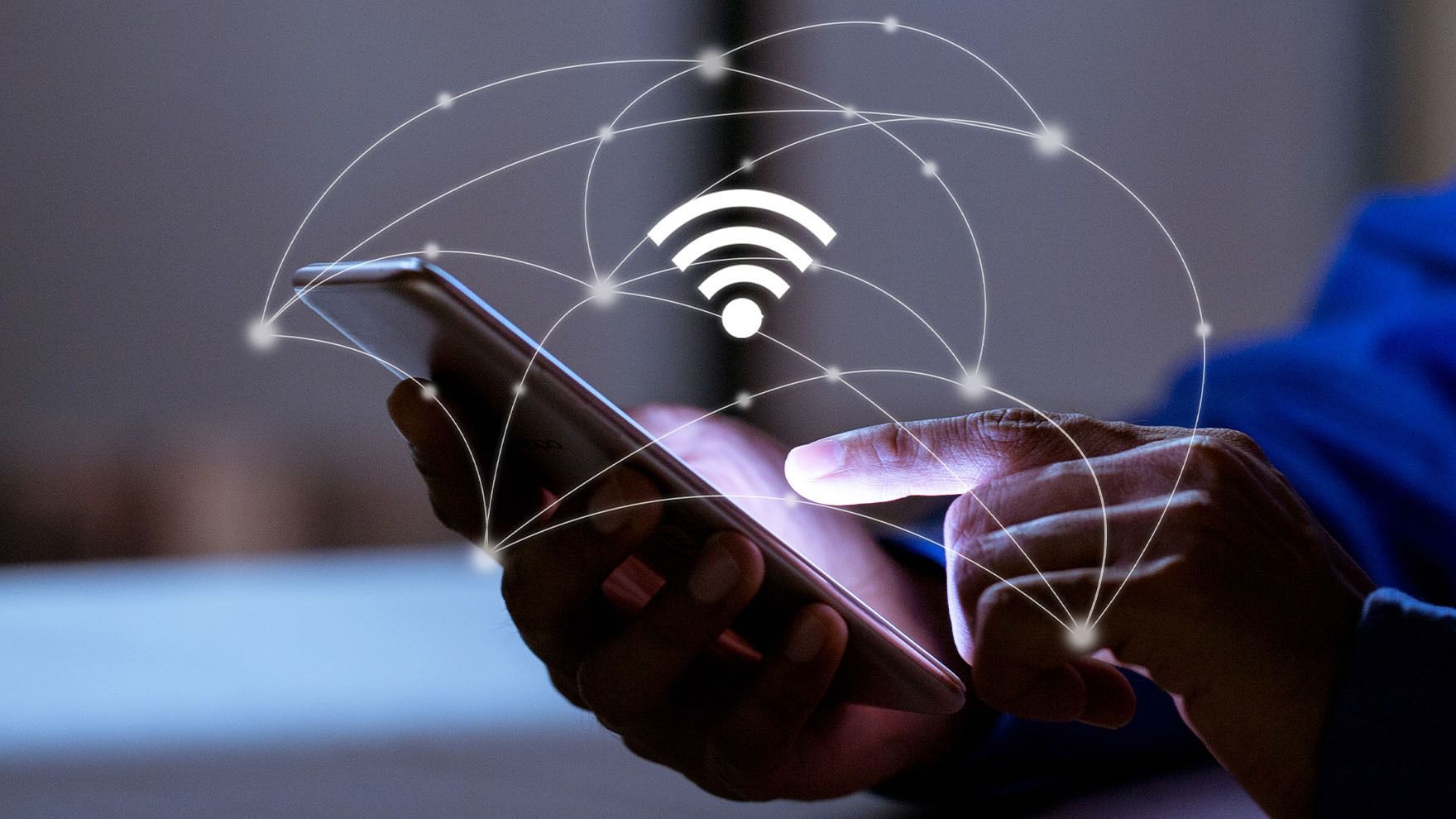
Kaip sužinoti „Wi-Fi“ slaptažodį telefone?
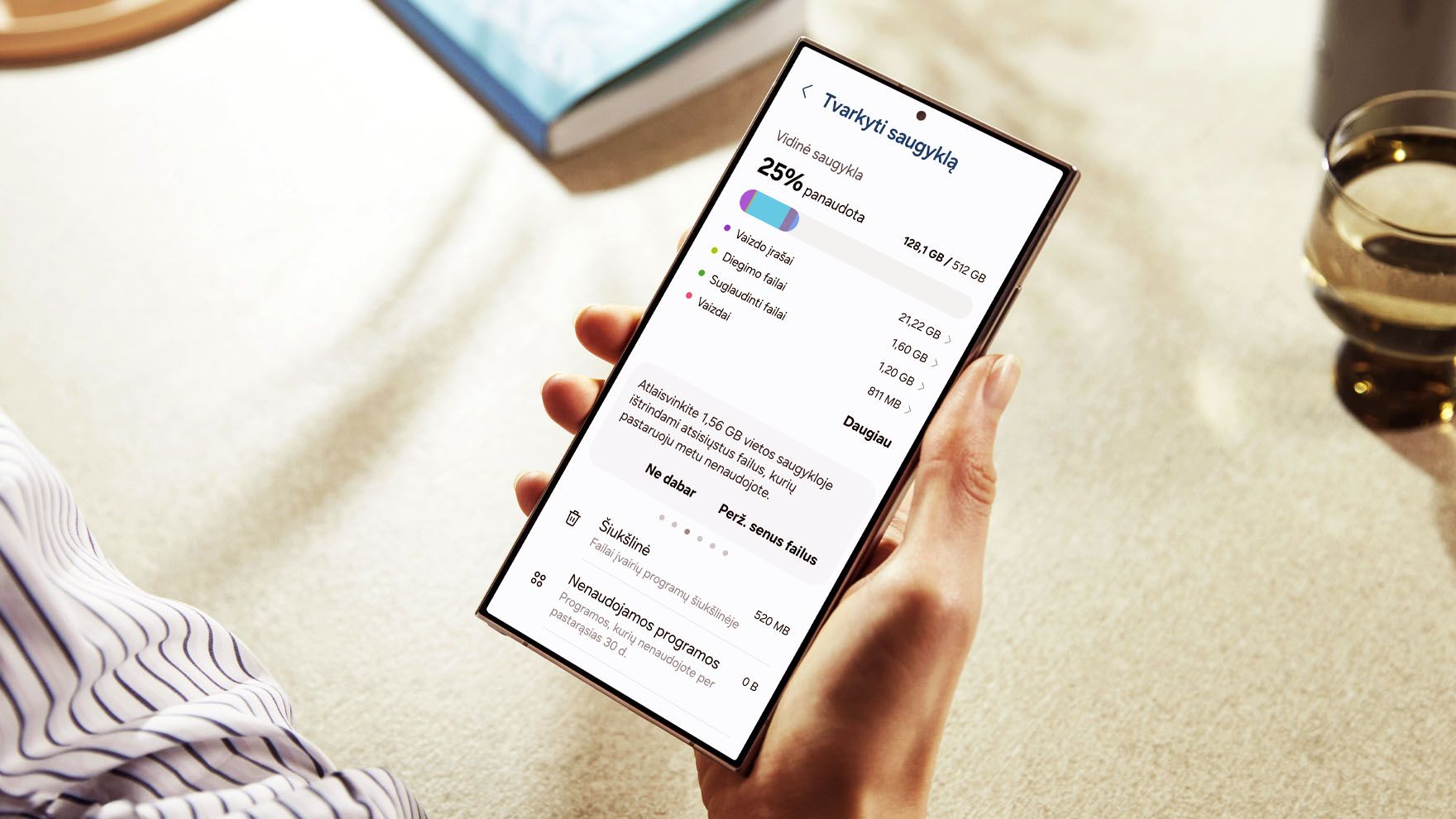
Kaip atlaisvinti vidinę telefono atmintį?

Naudingos „iPhone“ telefonų automatizacijos